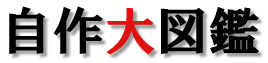パソコンケースの選び方と購入方法を紹介
ケースを買ってみよう!
ケースを選んで行きます。
下の図は
ドスパラのケース画面
![]()
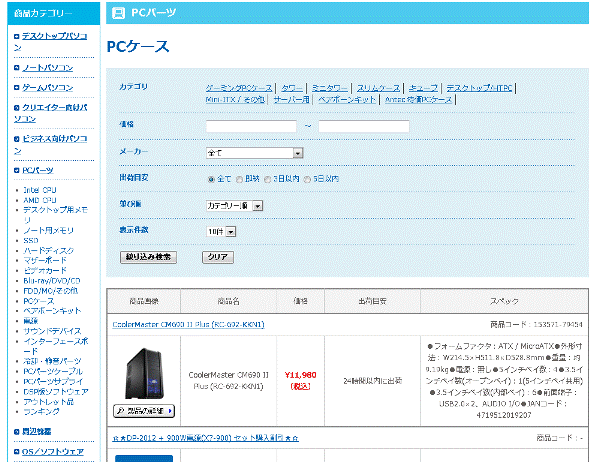
![]()
ケースには、「本体ケース」、「リムーバルドライブケース」、「ドライブ外付けケース」の項目があります。
PCケースは、「本体ケース」を選択します。
※「リムーバルドライブケース」、「ドライブ外付けケース」はPCケースに直接関係ありません。
マザーボードの規格に合わせてケースの大きさを決めます。
※必ずマザーボードの規格より大きいサイズを選びましょう。
| ケースのタイプ | マザーボードの規格 |
| ミドルタワー | ATX |
| フルタワー | E-ATX / ATX |
| デスクトップ | Micro-ATX〜ATX |
| マイクロ | MicroATX |
ATXと、MicroATX はマウントホールの一部が互換性を持っているため、
ATXケースにMicroATXのマザーボードを搭載することは出来ます。
もちろんその逆の場合は物理的に無理ですが。
ケースには様々なデザインがあるので時間をかけてゆっくり見ていきましょう。
製品スペックの見方
製品の説明画面は、フォームファクタやドライブベイの数など、購入に必要な情報を見ることが出来ます。
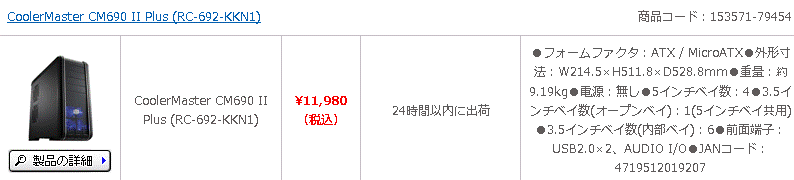
製品スペックは、順に「フォームファクタ」、「外形寸法」、「重量」、「電源」、「3.5インチベイ数」、「5インチベイ数」、「3.5インチベイ数(内部ベイ)」になります。
「フォームファクタ」
マザーボードの大きさを表す規格です。
「外形寸法」
ケースのサイズを「mm」で記載しています。
「ケースタイプ」
ミドルタワーなどのケースの大きさや形状が記載されます
「電源」
マザーボードに付属する電源装置の有無と電源の使用が記載されます。
「5インチベイ数」
5インチの内蔵DVDドライブを搭載できるベイの数です。。
「3.5インチベイ数」
3.5インチのHDD等を収めるためのベイの数です。「内部ベイ」と、「オープンベイ」に分かれています。内部ベイはHDDを搭載する空きスロット、オープンベイはFDDを搭載するため、ケースに窓が開いた空きスロットのことです。
PCケース選びのヒント
ポイントは、マザーボードの規格が合うケースを選ぶこと、電源が内蔵されているか確認すくことです。電源が内蔵されていない場合、別途購入しなくてはいけません。電源が付属していても、容量は大丈夫か、規格は合っているか等をケースメーカーのHPなどで確かめましょう。付属の電源は性能が明確に表記されていない場合があります。付属電源に期待せず、専用に購入したほうが良いでしょう。
>>最後に、電源を選びます
1.パーツ選び実践編
2.CPU選び
3.マザーボード選び
4.メモリ選び
5.ビデオボード選び
6.HDD選び
7.光学ドライブ選び
8.PCケース選び
9.電源選び
HOMEへ戻る
Copyright (C) 2006 Hiroaki Hasimoto All right reserved.